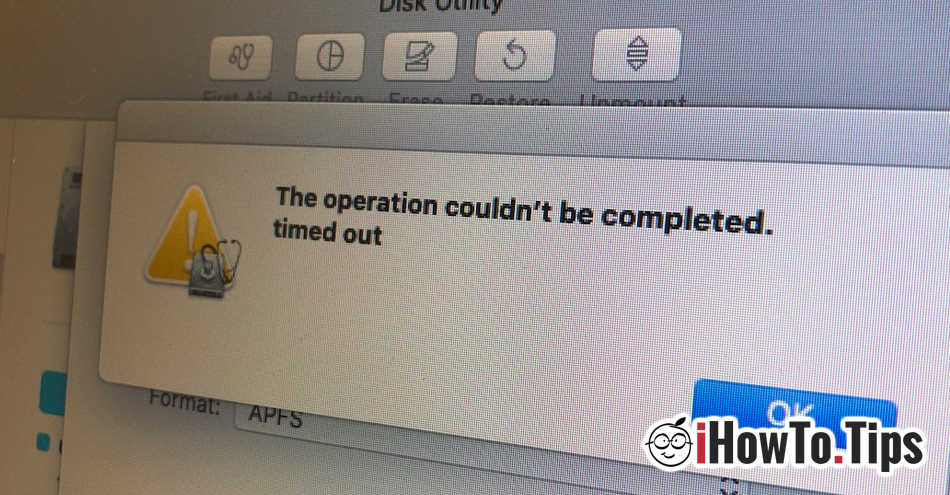След като инсталирах тестове macOS Catalina БетаОткрих, че новата операционна система се променя много в архитектурата на системата. освен това способности за писане (само за четене) на файловете на дял / контейнер, на които е инсталирана системата, има някои ограничения, които вече не позволяват изтриване / форматиране на диск (SSD) или дял с помощта Disk Utility в режим на възстановяване.

Операцията не може да бъде завършена. времето изтече
Този съобщение за грешка се появява в Disk Utility когато искаме да изтрием всеки дял a HDD / SSD на Mac. Дори когато стартирате Disk Utility от Recovery Mode.
Как можем да изтрием дял или да форматираме целия диск (HDD или SSD) на Mac, когато Disk Utility вече не ни позволява да правим това.
За щастие, ако Disk Utility показва грешката "Операцията не може да бъде завършена. времето изтече”Когато изтриваме том / контейнер, ние оставаме като алтернатива командни редове в Терминал, Той трябва също да бъде отворен от режим за възстановяване.
Задръжте клавишите "Команда"А"R”Когато операционната система се рестартира и изчакайте, докато панелът на помощната програма влезе Recovery Mode. Кликнете върху горната лента на "Комунални услуги"И кликнете върху"терминал". По този начин ще можете да отворите терминал в режим Revocery на всеки Mac.
От терминала можете да форматирате твърдия диск или само определени обеми / контейнери чрез командните редове.
diskutil list
Командният ред по-горе ще изброи всички физически, физически и синтезирани обеми, присъстващи на диска.

Преди да започнете да сортирате целия твърд диск или том, силно ви препоръчваме да архивирате всичките си данни. Този процес ще изтрие всички данни на твърдия диск.
В нашия случай командния ред за форматиране (Mac Разширена операционна система Journalизд (JHFS+)) на целия твърд диск ще бъде:
diskutil eraseDisk JHFS+ macOS /dev/disk0
В края на съобщението ще се появи "Завършено изтриване на disk0".
Командата "eraseDisk" ще ви покаже всички варианти на формата.
diskutil eraseDisk
Usage: diskutil eraseDisk format name [APM[Format]|MBR[Format]|GPT[Format]]
MountPoint|DiskIdentifier|DeviceNode
(Re)-partition a whole disk (create a new partition map). This completely
erases any existing data on the given whole disk; all volumes on this disk
will be destroyed. Format is the specific file system name you want to erase it
as (HFS+, etc.). Name is the (new) volume name (subject to file system naming
restrictions), or can be specified as %noformat% to skip initialization
(newfs). You cannot erase the boot disk.
Ownership of the affected disk is required.
Example: diskutil eraseDisk JHFS+ UntitledUFS disk3
Изберете схема: APM (Apple Карта на дяловете), GUID Карта на разпределението или MBR (Master Boot Record) и тип на форматиране: Mac Разширена операционна система (HFS +), Mac Разширена операционна система JournalЕд (JHFS +), MS-DOS (fat32) Или ExFAT.